
İçindekiler:
- Yazar John Day [email protected].
- Public 2024-01-30 13:20.
- Son düzenleme 2025-01-23 15:13.





Daha önce bir arcade joystick yaptım ve çok büyüktü (2 oyuncu için 60x30x12 santimetre), ayrıca kullanımı zor çünkü tüm öykünmelerin oynamaya hazır olduğu bir PC'ye ihtiyacınız olacaktı, vb. Toz topladığımı hatırlayamıyorum ama yine de sopalı ve büyük düğmeli eski tarz oyunları oynamak istiyorum.
Bu deneyimden sonra sahip olması gereken daha iyi bir çözüm istedim:
- Yerleşik sistem: HDMI ile bir TV ile tak ve çalıştır
- Küçük boyut: taşıması ve saklaması kolay
- Ölçeklenebilir: daha fazla oyuncu için başka bir joystick takın
- Yalnızca joystick modu: USB ile başka herhangi bir sistem için yalnızca joystick'i kullanmaya hazır
Bulduğum en iyi seçenek, RetroPie ile bir RaspberryPi artı bir USB HUB ve özel yapım bir USB sinyal anahtarı kullanmak. AMA ahududu pi'yi ortaya çıkarmak istemedim, tüm IO'ların kullanıma hazır olduğu kapalı bir kutu istedim.
Bunun epik orijinal bir şey olmadığını biliyorum ama sadece kendi yapınızı inşa edebilmeniz, halihazırda sahip olduğunuzu geliştirebilmeniz ve hatta bir sonraki için ilham kaynağı olarak kullanabilmeniz için yapının her bir parçası için bulduğum her şeyi belgelemek ve paylaşmak istedim. proje.
Bu talimat, aynı yapı için adım adım bir DIY olmayacak çünkü evinizde sahip olduğunuz şeylerle daha kolay bir geçici çözüm elde edebileceğiniz birçok özel malzemeye sahip. Her ne kadar aynı özelliklere sahip bir tane yapmak için her şeyi yeniden düşünmek zorunda kalmamanız için hepsini gözden geçirmeye çalışacağım.
Bir tane inşa ettiyseniz veya buradan bir şey aldıysanız, lütfen yorumlarda bir resim paylaşın, görmeyi çok isterim
Adım 1: Neye İhtiyacınız Var?


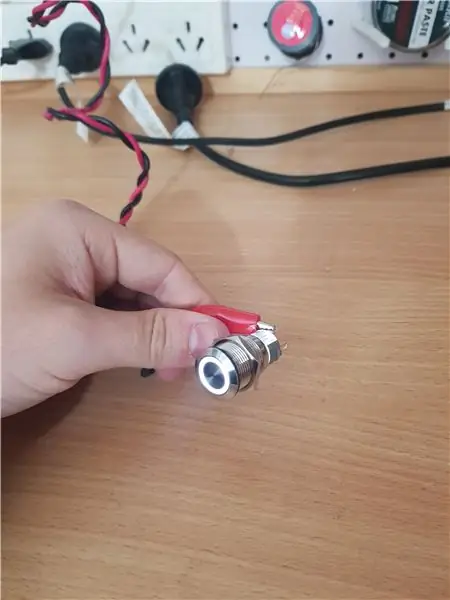
Buradaki ilk şey, referans olarak derlemem için aldığım bileşenlerin bağlantılarını koyacağım, bu satıcılardan hiçbirini satın almadım çünkü hepsini ülkemdeki yerel satıcılardan aldım.
1. Raspberry Pi: Girişte de söylediğim gibi bu sistem RetroPie ile çalışıyor bu yüzden Raspberry Pi'ye ihtiyacınız olacak, en son Pi 3 B+ kullandım ama sanırım sürüm 2'yi de kullanabilirsiniz. Buradaki tek şey, bir Pi Zero ile giderseniz oynayabileceğiniz oyunların çok daha az olmasıdır ve yapı bazı bölümlerde değişebilir (Pi IO'yu Ses, USB'ler, HDMI ve Güç düğmesi gibi genişlettiğimden beri) bu yüzden şemaları kontrol edin sizin için anlamlı olup olmadığını görmek için resim.
2. Bir Arcade Joystick için Kit: Bir tane satın almadım, bunun yerine 6 küçük düğmeyi (30 mm yerine 24 mm) ve 12 mm'lik 2 düğmeyi (başlat ve seç) alarak kendiminkini monte ettim. küçük boyutlu bir joystick istediğim için elektronik mağazası, ancak esas olarak şunlara ihtiyacınız olacak:
- Bir sopa
- Başlat ve seç için 2 düğme
- Oynamak için N düğmeleri (bu tamamen size kalmış, 6 kullandım çünkü X, Y, A, B, L ve R düğmeleri olan oynamak istediğim oyunlar için mantıklı)
- USB Joystick Arayüzü
Kurulumlar ve tüm bunlar hakkında daha fazla bilgi istiyorsanız, kuruluma karar vermenize yardımcı olması için tüm kontrolleri ve düğmeleri de içeren RetroPie Wiki'yi kontrol etmenizi öneririm.
Aynı çubuğu istiyorsanız, kullandığım düğmeler ve arayüz bu (bunlar tam olarak kullandığım bileşenler ama o satıcıdan değil)
3. USB Hub: Kasayı açmak ve ahududu pi'nin portlarını genişletmek içindir, çok fazla para harcamayın. Bunun gibi yerel bir satıcıdan bulabildiğim en ucuzunu (ve bir RPI üzerinde iyi çalıştığını biliyordum) satın aldım (anahtarsız daha iyisini bulabilirseniz, onları her zaman AÇIK hale getirmek için daha sonra kısa devre yapmak zorunda kaldım)
4. Güç düğmesi: Bu tamamen isteğe bağlıdır, ancak sistem için ledli bir güç düğmesine sahip olmak gerçekten harika. Benimki bu beyaz ledli. ANLIK OLMALIDIR, her iki tipte de geldikleri bir mandal almayın.
Ardından, bu listeyi kısa tutmak için her adımda listeleyeceğim bazı elektronik cihazlar.
Adım 2: Prototip Kutusu

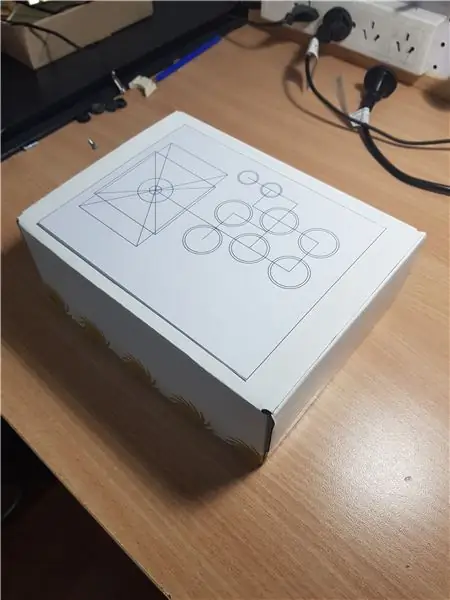

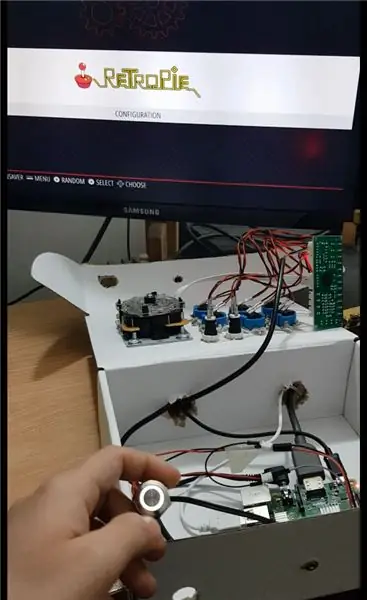
Son kutuyu oluşturmaya başlamadan önce (benimki MDF ile yapılmıştır) tüm bileşenlerin satıcıdan geldiği karton kutuyu kullandım. Bu kesinlikle tavsiye ettiğim bir şey, bir karton kutu veya oyun salonunuzun boyutuna yakın ucuz bir şey alın ve tüm delikleri açın ve joystick'i oraya koyun, son kutuyu yapmaya başlamadan önce tüm elektronik aksamları test etmek daha kolaydır.
3. Adım: Elektroniğe Genel Bakış
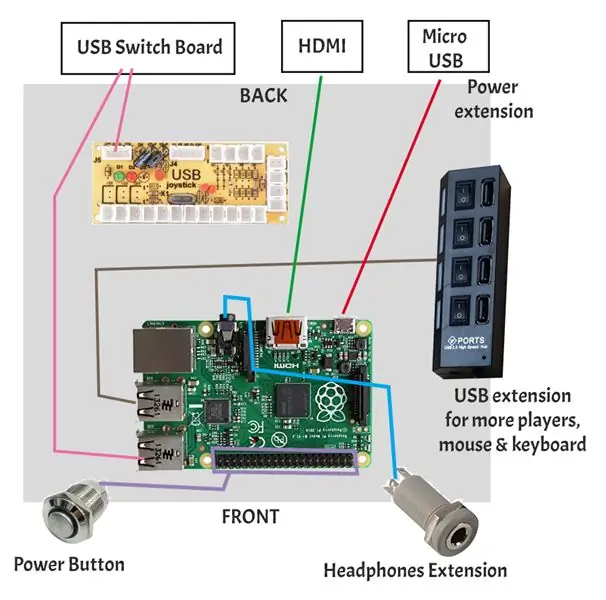

İlk resimde görebileceğiniz gibi, ana fikir RaspberryPi'yi kutudan çıkarmak ama aynı zamanda bütünlüğünü korumaktı (lehimlemeden ve RPi'yi parçalamadan). Bu adım, inşa etmek için gerekli olan tüm bağlantılara ve kablolara genel bir bakıştır. Adımlarda bunların her birini ele alacağım.
4. Adım: USB Hub Uzantısı


Diğer oyuncuların sisteminize bağlanmasına izin vermek için, RaspberryPi'nin zaten açığa çıkardığı usb bağlantı noktalarına ihtiyacınız var, ancak RPi'ye zaten takılı bir joystick'imiz (çarşımız) olduğundan, usb bağlantı noktalarını kutudan çıkarmanın bir yoluna ihtiyacımız var.
Bu nedenle, en ucuz USB hub'ını satın almak, sahip olduğunuz bir hub'ı kullanır veya kullanır (RPi için USB 2.0 yeterlidir). Bu size bir klavye, fare, daha fazla arcade oyuncusu takma yeteneği verecek, yani… bu sistemlerden 1 tane daha varsa, bunları birbirine bağlayabilirdim, bu projenin fikirlerinden biriydi.
Yine de bir şey, satın alıyorsanız bir tane almaya çalışın:
- ledler olmadan (sonunda onları kaldırabilirsiniz)
- anahtarsız (bunları sökmeniz ve her zaman AÇIK olması için kısa devre lehimlemeniz gerekir)
- tüm USB bağlantı noktaları tek bir yüzde olmalıdır (kutudan çıkarmak daha kolaydır)
Adım 5: HDMI Uzantısı


Bunu bulmak zordu, mesele, HDMI Erkek - Dişi olan bir uzantıya sahip olmak, böylece kutunun dışında bir TV takabilirsiniz. Bu boyuttan 5 cm civarında bir kısa almak benim için yerel olarak temelde imkansızdı, bu yüzden bu türden bir tane satın aldım ve sonra plastik araya girmesin diye kırarak açtım.
İlk düşünce, 90° (L) Erkekten Kadına birkaç tane almak ve RPI'dan kutunun arkasına bir çeşit zincir yapmaktı, ancak bu 360°'den birini kırmak oldukça kolaydı.
Bunun gibi bir şey alabilirseniz çok daha iyi ve temiz olurdu (yerel olarak bulamadığım şeydi).
Adım 6: Mikro USB Güç Uzantısı


Bu uzantı için, sahip olabileceğiniz herhangi bir Mikro USB kablosuna ihtiyacınız olacak, bunlar bugünlerde bunun gibi akıllı telefonlar nedeniyle oldukça normal ve sonra diğer uç için bunlardan birini alın.
Resimde gösterildiği gibi, mikro usb'yi almak için kabloyu kesin ve ardından mikro usb dişi modüle pozitif ve negatif lehimleyin.
USB 2.0 kablolarında V+ (pozitif), GND (toprak), Data+ ve Data- olmak üzere 4 yol bulunur. Biz sadece güç istiyoruz, bu yüzden içinde sadece 2 kablo bulursanız, bizim istediğimiz bunlardır, aksi takdirde V+ ve GND'yi bulmanız ve diğerlerini atmanız gerekecektir.
RENKLERE GÖRE POLARİTE KABUL ETMEYİN, kırmızı ve siyah bir renge (veya kırmızı ve beyaz) sahip olmanın, siyah veya beyazın GND veya kırmızı olduğu anlamına gelmediğini buldum.
Peki, sahip olduklarınızı ve bir multimetreyi kullanarak onları nasıl tanımlarsınız:
Sadece mikro usb'yi dişi modüle takın ve bir kablo ile modüldeki VBUS (modül üzerinde etiketlenir) veya GND arasındaki sürekliliği test edin, böylece hangisini nereye lehimleyeceğinizi bileceksiniz.
Adım 7: USB Anahtar Kartı Uzantısı
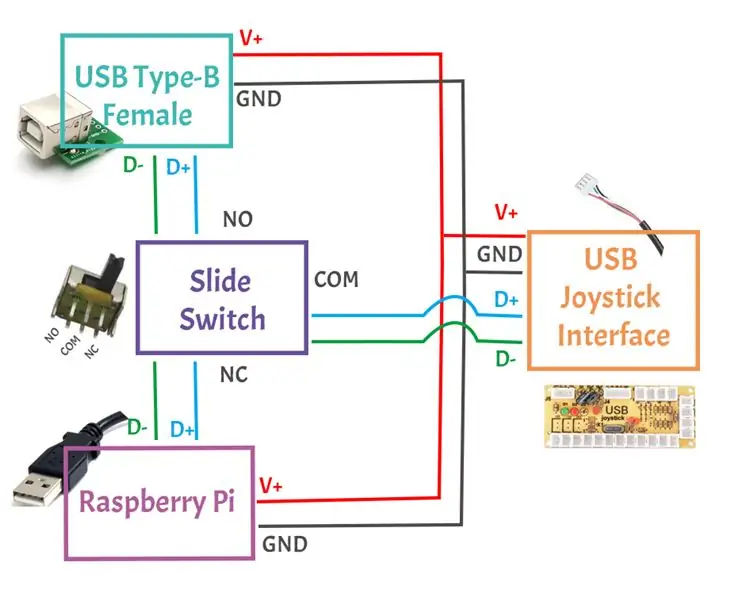

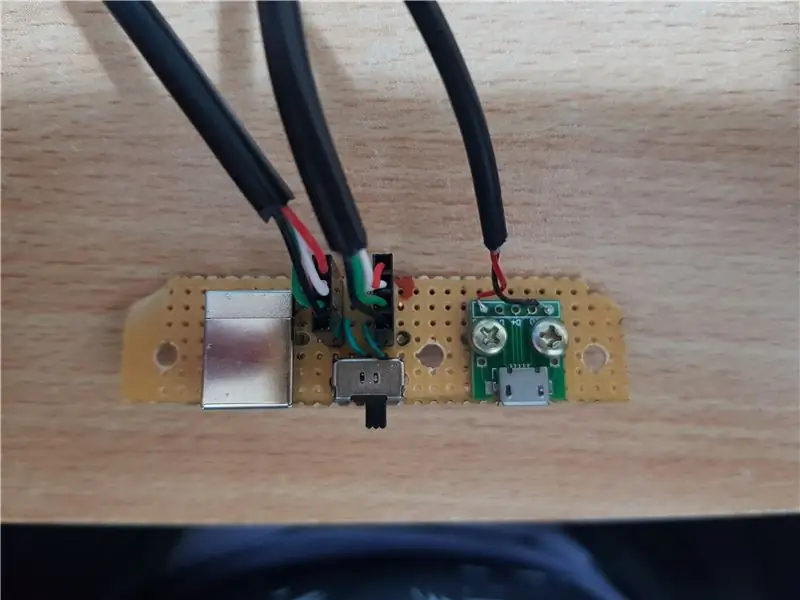
Bu bir pcb üzerinde lehimleme gerektirecek, bir perfboard kullandım ve bağlantı oldukça basit olduğu için parçaları elle oluşturdum.
NOT: Oradaki MicroUSB'yi görmezden gelin, onu takmak için aynı tahta parçasını kullandım.
Bunun arkasındaki fikir, Joystick Arayüzünün Raspberry Pi'ye VEYA bir USB Tip B dişisine gittiği bir usb komütatör yapmaktır, böylece joystick'i bir PC'ye takıp RetroPie sisteminden uzakta kullanabilirim.
İhtiyacınız olacak bileşenler:
- Bir Geçişli Dikey Kaydırmalı Anahtar (2 parça)
- a USB Type-B Dişi: Yerel olarak bunu bulamadığım için bunu kullandım (Soket B - lehimlemesi daha kolay)
- bir USB kablosu (joystick arcade arayüzüyle gelen kablo sorunsuz çalışıyor)
Her şeyin nasıl bağlanacağına dair bir şema oluşturdum (resim) ama temelde bunun yaptığı, tüm USB için V+ ve GND'yi birleştirmek ve ardından komütatöre D+ ve D-'yi kurmak, böylece RPi VEYA arasında veri aktarımını değiştirecek. USB Dişi (çıkış joystick).
Bunun için önemli bir şey, bu voltaj paylaşımı olacağından sadece birini veya diğerini kullanmanızı tavsiye ederim; ikisini aynı anda kullanmayın. Demek istediğim, "yalnızca joystick moduna" geçecekseniz, o zaman ahududu pi güç kaynağını kapatın ve fişini çekin. Bazı diyotları kullanmak güvenlik için orada çok yardımcı olur ama ne yazık ki bunu yeni fark ettim haha *omuz silkti*
Adım 8: Kulaklık Uzantısı

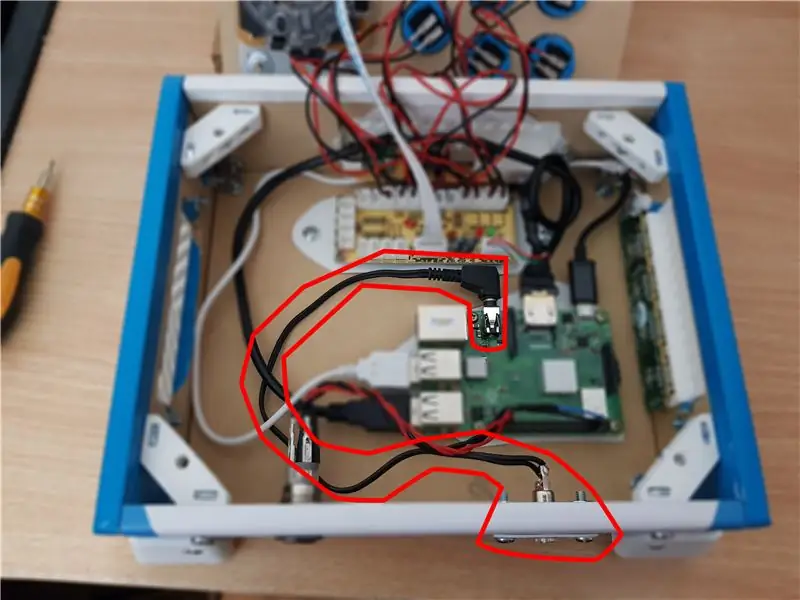
Varsayılan olarak RetroPie, sesi HDMI aracılığıyla gönderir, böylece ses TV'den gelir, ancak TV'nin kendisini kullanırken biraz zor olan kulaklıkları bağlamak isteyebileceğimi düşündüm ve RetroPie ses çıkışını seçmeyi desteklediğinden bu kolay uzantıyı kurdum.
Tek ihtiyacınız olan, kasa için bir 3.5 ses jakı (bunun gibi) ve ahududu pi'ye takmak için erkek jaklı bir kablo.
Sadece Sol, Sağ ve GND'yi lehimleyin ve buna sahipsiniz.
Yan not.. Bluetooth kulaklığım olmadığı için denemedim ama bu sistemin uzatma hub'ındaki USB bağlantı noktalarından birini kullanarak çalışabilirler ve bu adımı atlayabilirsiniz.
Adım 9: LED Güç Düğmesi
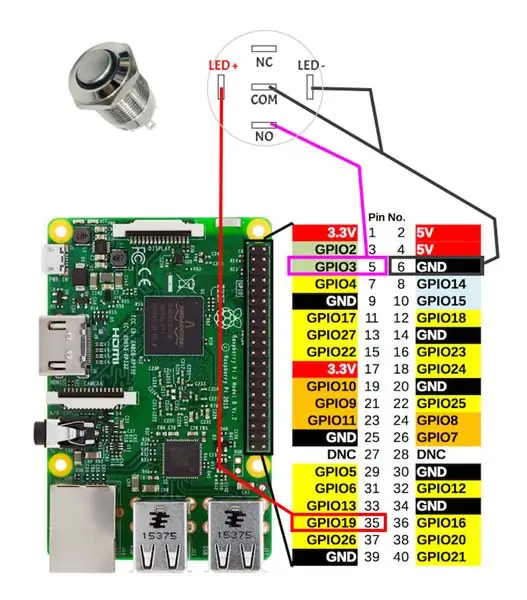
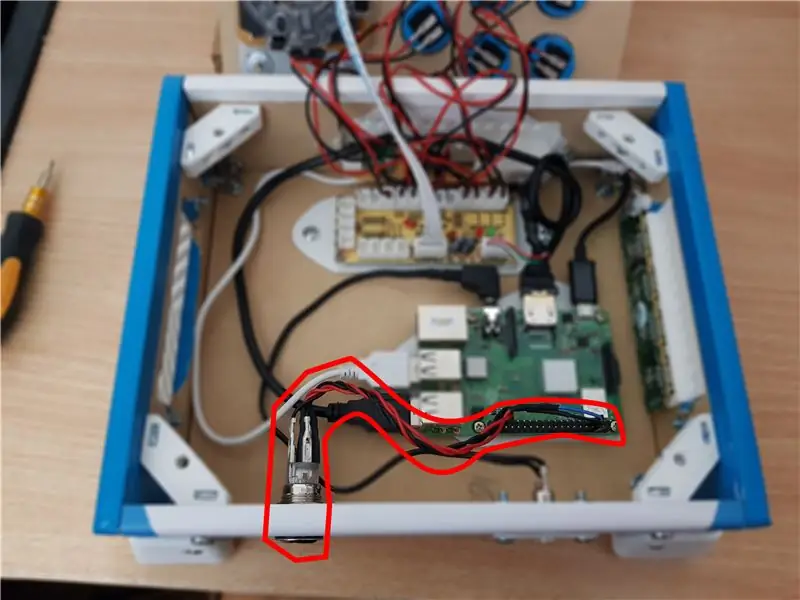
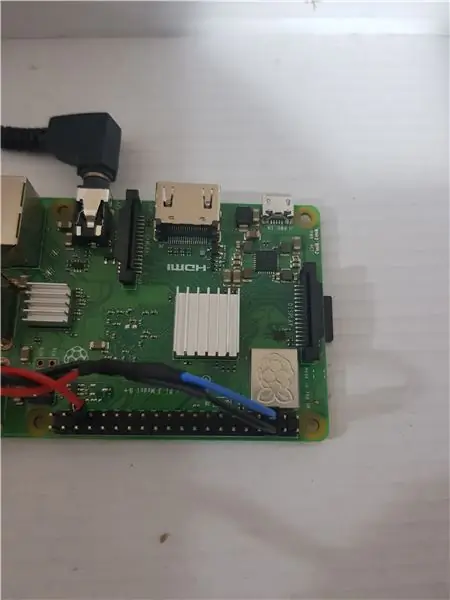
Game Life Yarışmasında İkincilik
Önerilen:
IoT DevKit (Hepsi bir arada) - ORB1T V19.0 ALPHA: 6 Adım

IoT DevKit (Hepsi bir arada) - ORB1T V19.0 ALPHA: OBJEX nedir?OBJEX bir "başlangıç"tır; belki (bilmiyorum, söylemek için erken). Şu anda, bir dizi deneysel IoT projesidir. Her projenin farklı bir adı vardır, örneğin ORB1T. OBJEX'in amacı, IoT sistemleri/cihazları geliştirmektir. El
Hepsi Bir Arada Dijital Kronometre (Saat, Zamanlayıcı, Alarm, Sıcaklık): 10 Adım (Resimli)

Hepsi Bir Arada Dijital Kronometre (Saat, Zamanlayıcı, Alarm, Sıcaklık): Başka bir yarışma için bir Zamanlayıcı yapmayı planlıyorduk, ancak daha sonra bir saat de uyguladık (RTC'siz). Programlamaya başladığımızda, cihaza daha fazla işlevsellik uygulamakla ilgilendik ve sonunda DS3231 RTC'yi ekledik
Hepsi Bir Arada Taşınabilir Yardımcı Güç Bankası: 11 Adım (Resimlerle)

Hepsi Bir Arada Taşınabilir Şebeke Güç Bankası: Yük Atma veya Düşme Kararması Hindistan, Güney Afrika, Bangladeş vb. gibi gelişmekte olan ülkelerde çok yaygın bir durumdur. Yük atma mevsimi hiç kimsenin favori mevsimi değildir. Günlük aktivitelerimizi ve esas olarak moo'muzu büyük ölçüde etkiler
Kendin Yap - Bir Yer Vantilatörünü Fotoğraf Işık Değiştiricisine/hepsi bir arada Lambaya Dönüştürme: 11 Adım

Kendin Yap - Bir Yer Vantilatörünü Fotoğraf Işığı Değiştirici/hepsi bir arada Lambaya Dönüştürme: Geçenlerde bahar temizliği yapıyordum ve motoru yanmış bir yer vantilatörü ile karşılaştım. Ve bir masa lambasına ihtiyacım vardı. 2+2 ve biraz beyin fırtınası yaptım ve fanı 20 inç genişliğinde bir ışık değiştiriciye dönüştürme fikrini buldum. Devamını oku
Hepsi Bir Arada Ipod Kılıfı (herhangi bir Ipod): 8 Adım

Hepsi Bir Arada Ipod Kılıfı (herhangi bir Ipod): Bu, mutlaka Yapılması Gereken Tasarladığım bir ipod kılıfıdır! ve çok kolay ve çok fazla malzemeye gerek yok
